在EDIUS中,如何利用一张图片制作出推拉摇移动态镜头效果?对于初学EDIUS视频编辑软件的同学来说可能会觉得无从下手,所以小编今天的主要目的就是为新手写一篇关于如何实现用静帧图片制作动态效果的教程,希望能给大家带来帮助。
首先我们将图片导入到素材库并拖拽到时间线上,然后在信息窗口中打开其视频布局对话框,如下图所示:

这里我们要做的是使用这张大图做一个沿着地平线“平移镜头”然后“收”出整幅画面。接下来,我们在左右预览的窗口中裁剪一下素材,将鼠标移动到画面的边缘,注意鼠标的形状会发生变化,拖拽边框就能调整可视画面的尺寸。如下图所示:
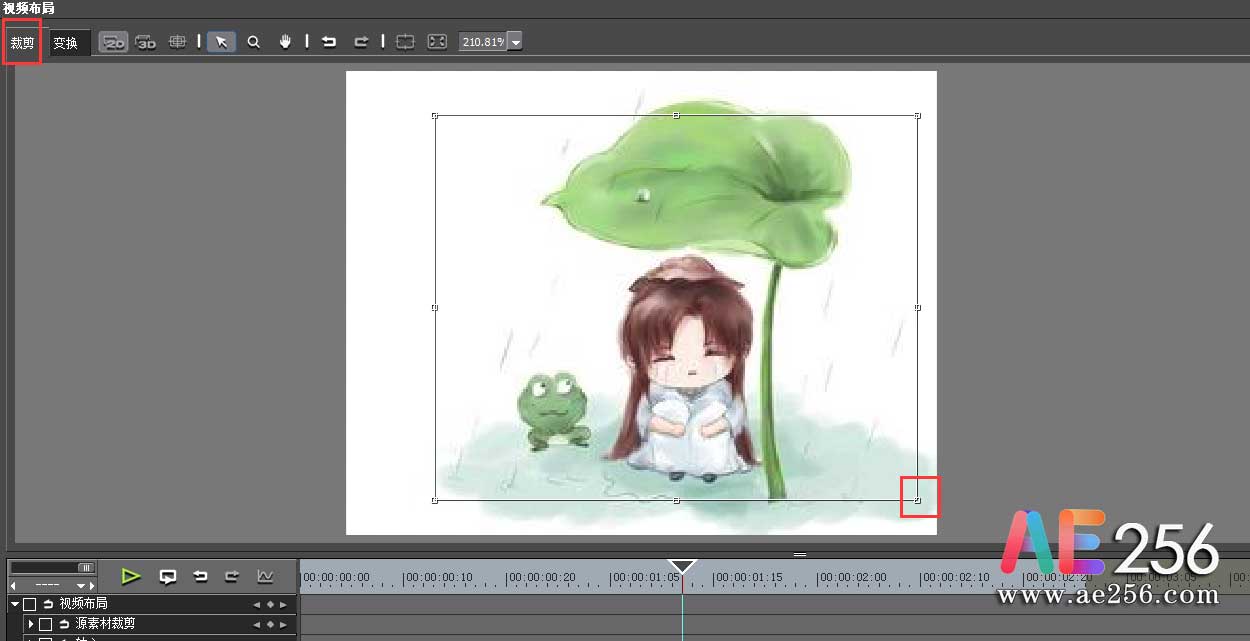
中心的轴心点事尺寸缩放的基点。如果你们绝了偏了调整起来很麻烦的话,可以选上自动调整轴中心点的选项,这样我们在调节的时候就能保持图像在画面中央的位置了。具体操作见下图:

此时,我们可以点击窗口处的“预设”选择“匹配宽度”,双击它后,图片将铺满屏幕,详细见下图:
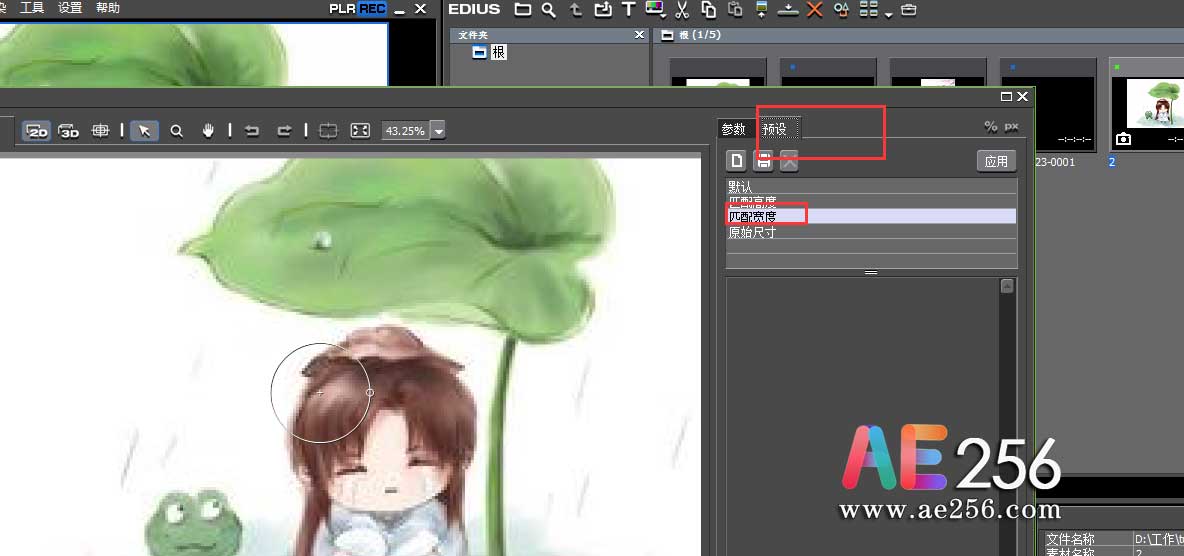
做完这些后,就到了我们最重要的部分了,那就是给图片设置关键帧。我们在开始出给位置打上关键帧,然后把图片移动到中间位置,这时候关键帧会自动打上,在最后出,我们再打上伸展的关键帧,此时画面将有一个缩放的效果。具体操作见下图:
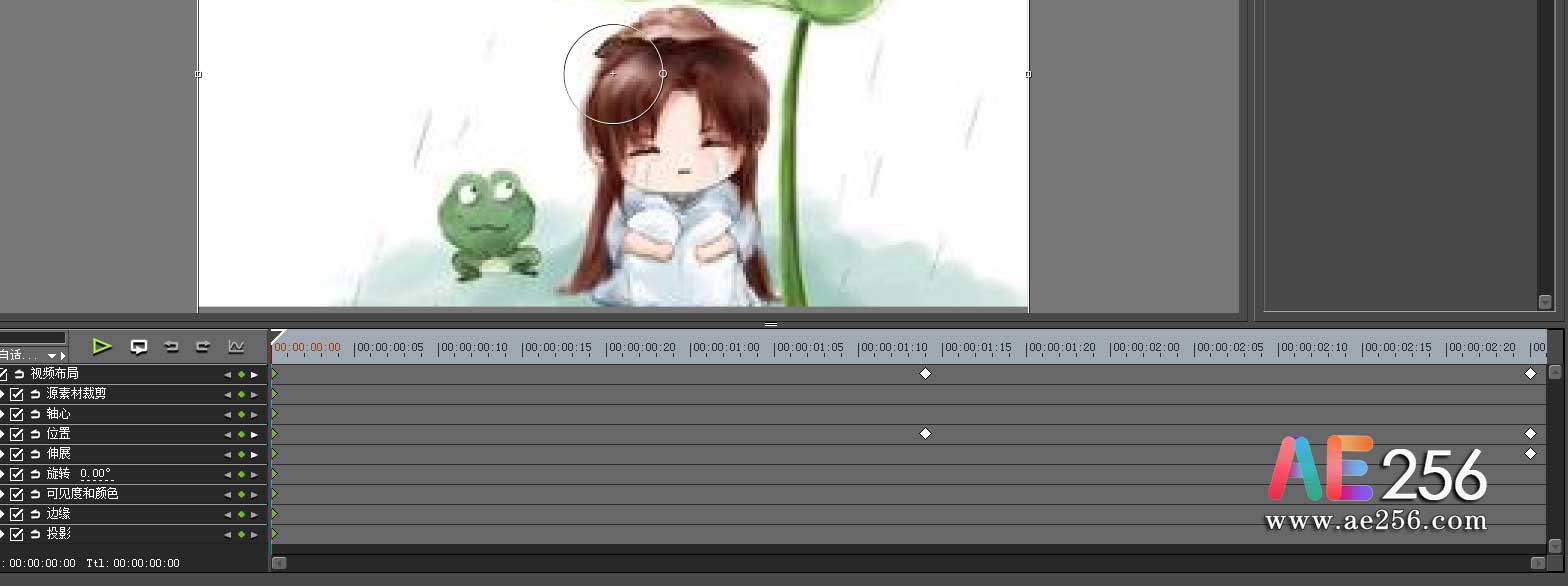
播放时间线,会发现画面运动的速度不均匀,这是由于EDIUS在关键帧之间自动使用贝塞尔曲线作为插入值方式的原因,在布局对话框的时间线上,选择关键帧(显示为绿色)并右击,然后选择“线性”即可。

 视频制作教程
视频制作教程